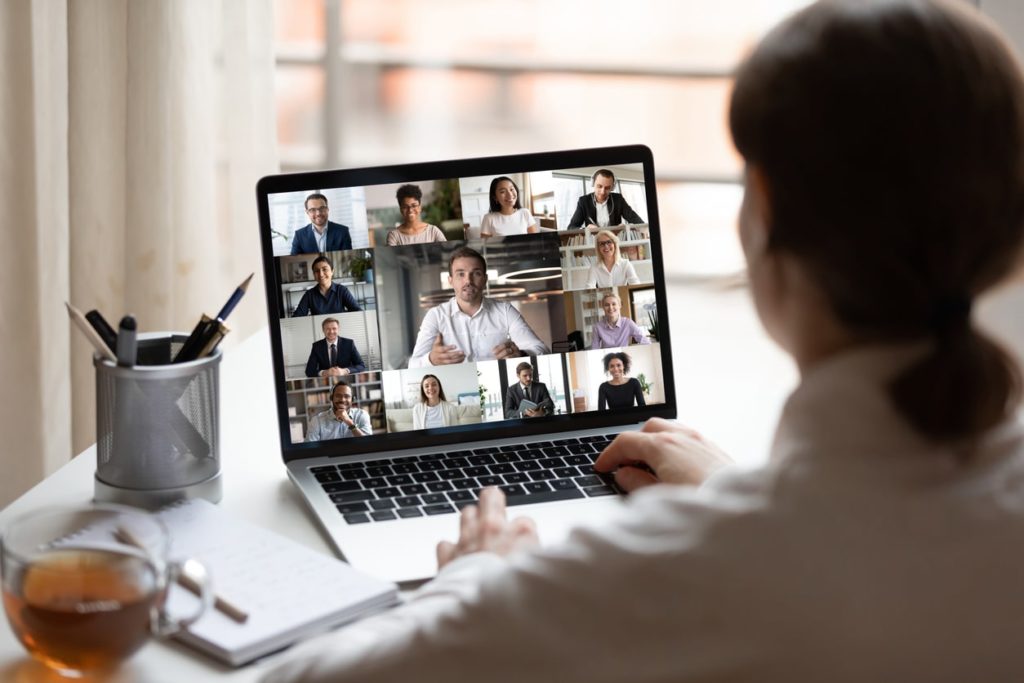
Teams est un système intégré dans Microsoft 365. Il facilite la collaboration des professionnels grâce à ses diverses fonctionnalités. Autrement dit, il permet de créer de nombreuses équipes (par service, par projet, etc.) et d’administrer celles-ci. Il offre également des espaces d’échanges. Avec l’avènement de la Covid-19 qui a favorisé le télétravail, Teams est de plus en plus prisé par les entreprises. Son concept répond en effet aux impératifs de ce mode de travail. Cela dit, les utilisateurs peuvent encore rencontrer quelques soucis d’utilisation de Teams. Afin de vous permettre de bien utiliser cette plateforme collaborative, je vous suggère ci-après quelques conseils pour améliorer l’expérience utilisateur.
Une application pour Ms Team : la solution pour une meilleure expérience utilisateur
Il est possible d’interopérer une application avec Ms Teams dans le but d’optimiser l’expérience utilisateur. Je vous recommande ainsi de choisir un système qui apportera des fonctionnalités complémentaires à celles déjà disponibles dans la plateforme.
Il faut savoir que lorsque les interactions, les équipes et les projets sont trop nombreux, les utilisateurs se perdent parfois. Il devient pour eux plus compliqué de trouver leur espace, de faire des échanges, de modifier des documents, etc. Bref, l’ergonomie n’est plus au rendez-vous dès que les utilisateurs se multiplient. Dans ces conditions, la partie administration subit également le même sort. Les administrateurs peinent en effet à contrôler et à surveiller l’ensemble des équipes et l’évolution des projets.
Afin de résoudre ces soucis, il importe de veiller à ce que l’outil utilisé facilite à la fois la gouvernance et l’utilisation par tous les personnels concernés. En principe, l’application de ce type est payante, mais cela en vaudra vraiment le coût. En effet, vous aurez une interface nettement plus ergonomique, des espaces de travail plus organisés et des fonctionnalités plus performantes en matière de gestion d’équipes.
Si besoin est, je vous recommande particulièrement d’adopter une application pouvant intégrer l’intranet de votre entreprise afin de mieux connecter les employés.
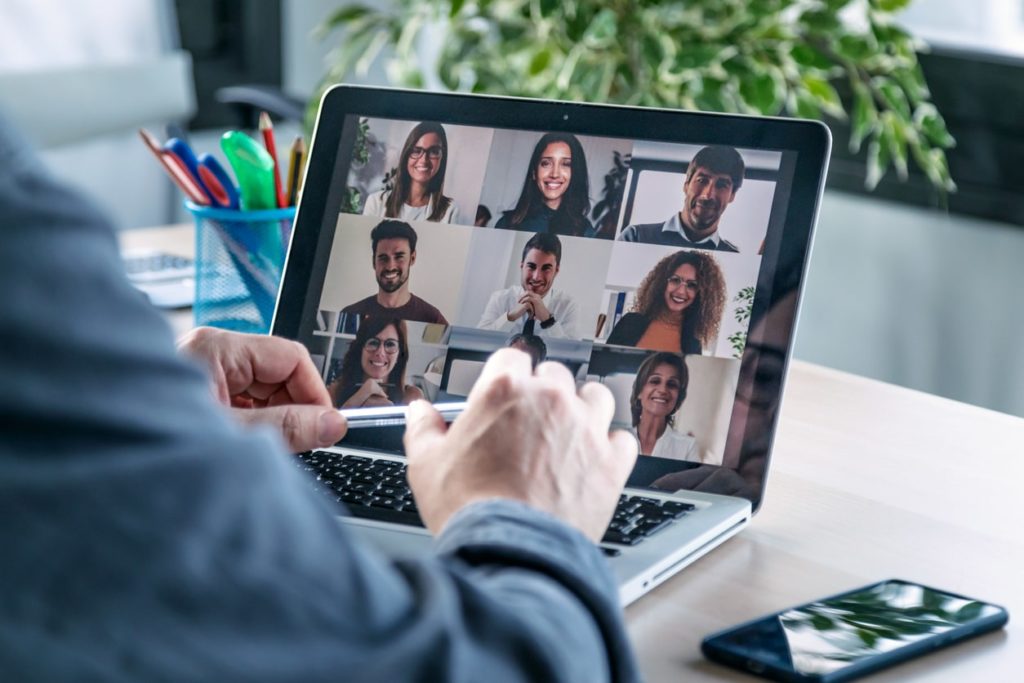
Les bonnes pratiques pour une meilleure expérience utilisateur
À part le fait d’intégrer une application dans Teams, vous pouvez également vous habituer aux petites astuces suivantes pour une meilleure utilisation.
1- Invitation de personnes externes dans les réunions
Comme vous le savez, Microsoft Teams offre des fonctionnalités de réunion en visioconférence ou en vidéo. L’avantage, c’est que vous pouvez facilement inviter une personne à l’extérieur de votre entreprise à y participer, et ce, sans même qu’elle ait installée l’application Microsoft 365.
Voici la démarche pour ce faire :
- passez par la barre latérale afin d’accéder à l’onglet « Calendrier »,
- ensuite, créez une nouvelle réunion en cliquant sur « Nouvelle réunion »,
- suite à cela, une fenêtre va s’ouvrir et vous présentera des champs à remplir. Fournissez toutes les informations requises concernant la réunion et ajoutez les participants. Cliquez sur « Envoyer » pour confirmer.
La personne externe aura ensuite son invitation et pourra vous joindre par le biais d’un lien ou par appel téléphonique.
2- Floutage d’arrière-plan
Cette pratique s’avère également très intéressante avec l’essor du télétravail. En effet, soumis à ce nouveau mode de travail, de nombreux employés n’ont pas forcément un espace de bureau convenable chez eux. Le fait de flouter l’arrière-plan durant une conférence vidéo devient par conséquent la meilleure solution, et cette fonctionnalité est disponible sur Microsoft Teams.
Pour flouter votre arrière-plan, commencez par cliquer sur les trois petits points visibles durant la réunion. Une fenêtre s’ouvrira, puis cliquez sur « Afficher les effets d’arrière-plan » afin de découvrir les fonds disponibles. Il ne vous restera plus qu’à choisir sachant qu’à part l’effet flou, d’autres arrière-plans décoratifs vous seront également proposés. Le premier choix parmi la liste qui s’affiche est le mode normal, c’est-à-dire qu’il n’apportera aucune modification. Pour confirmer, cliquez sur « Appliquer ».
3- Enregistrement de réunions
Les utilisateurs de Microsoft Teams ont la possibilité d’enregistrer les réunions. Cette fonctionnalité vous offre l’avantage de tout simplement garder une trace de ce qui a été dit et convenu durant la visio. Cet enregistrement pourrait être d’ailleurs utile dans de futures circonstances pour l’entreprise et pourrait également être envoyé aux personnes absentes durant la réunion.
Afin de démarrer l’enregistrement, cliquez sur les trois points en bas de votre écran. Après avoir appuyé sur « Démarrer l’enregistrement », vous verrez un petit logo sur votre écran, indiquant que les échanges sont en train d’être enregistrés. Vous retrouverez l’enregistrement dans votre planning de réunion.
Avant de procéder à ces étapes, il est préférable de d’abord informer votre auditoire.
4- Création d’onglets
Pour une meilleure utilisation de Teams, sachez qu’il y est possible d’ajouter différents onglets. Cette pratique vous permet d’accéder plus facilement aux autres applications ou autres fichiers que vous utilisez lorsque vous travaillez.
À partir de Ms Teams, vous pouvez ouvrir :
- des fichiers de tous les types : Word, Excel, PDF, etc.,
- des pages web, comme celles de votre société ou celles que vous utilisez pour vous informer,
- des applications telles que des outils de gestion ou d’organisation.
Pour créer un nouvel onglet, il vous suffit de cliquer sur le bouton « + » que vous trouverez en haut de votre écran, à droite de la barre des onglets.
5- Enregistrement et traduction de messages
Voilà deux fonctionnalités sur Ms Teams et qui en amélioreront également l’utilisation. En effet, sur cette plateforme, vous avez la possibilité d’enregistrer des messages. Cette fonction est pratique, surtout si les messages contiennent des informations importantes et que vous avez d’autres priorités. Vous pourrez y revenir alors plus tard en y accédant très facilement. Pour faire cet enregistrement, appuyez sur le petit menu sous forme de trois points au bout du message et cliquez sur « Enregistrer ce message ». Afin de le retrouver, rendez-vous sur votre profil, dans le menu « Enregistré ».
Quant à la traduction, cette fonctionnalité est particulièrement intéressante si vous avez des personnes étrangères parmi vos équipes. Elle contribue donc à faciliter la communication entre les collaborateurs, car la différence des langages utilisés n’est plus une barrière. Afin d’activer cette fonctionnalité, allez cette fois encore sur les trois points sur le message à traduire puis cliquez sur « Traduire ».
6- D’autres astuces pour bien profiter de Ms Teams
En plus de toutes les techniques citées, pensez également à appliquer les conseils ci-après pour être notifié et notifier vos collaborateurs.
- lorsque vous postez une information, pensez à toujours faire des mentions en utilisant @equipe ou @canal. De cette manière, vous êtes sûr que vos messages sont bien vus et lus par les personnes concernées, car elles auront été notifiées,
- afin de ne rien rater, n’oubliez pas d’activer vos notifications pour les canaux qui vous concernent ou qui vous intéressent particulièrement. Vous serez toujours notifié même si on ne vous a pas mentionné.
Améliorez la qualité d’une vidéoconférence sur Microsoft Teams
L’option de visioconférence est probablement l’un des aspects qui rendent Teams intéressant, surtout dans le monde du télétravail. Il devient par conséquent important de vous assurer de la qualité de vos réunions à distance réalisées sur cette plateforme.
Les conseils qui suivent ne vont pas directement concerner Ms Teams, mais vont permettre d’améliorer les conférences que vous mènerez afin de totalement apprécier les fonctionnalités offertes.
Ne négligez jamais la préparation de la réunion si vous êtes celui qui la dirigera. Faites une check-list de ce dont vous parlerez et organisez bien votre emploi du temps afin d’être à l’heure. Je vous recommande également d’utiliser un micro-casque de bonne qualité et d’inviter les participants à en faire autant pour assurer une bonne communication. Avant même le début de la réunion, réglez la position de la caméra à votre hauteur.
Conclusion sur Ms Teams
Ms Teams est un outil riche en fonctionnalités, raison pour laquelle il est recommandé chez de nombreux professionnels. Afin d’en faciliter l’utilisation, pensez à le coupler avec une autre application spécifique. Il est également conseillé de retenir les conseils cités ci-dessus. D’ailleurs, si vous découvrez de nouvelles fonctionnalités, n’oubliez pas de les partager avec vos collaborateurs pour qu’ils puissent aussi en profiter.